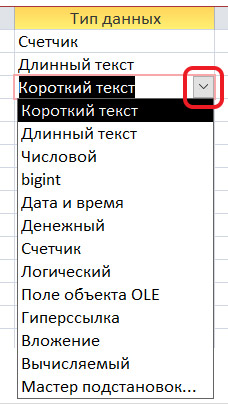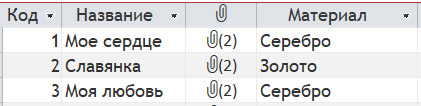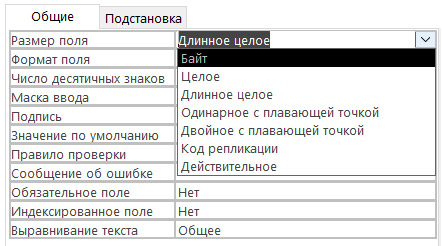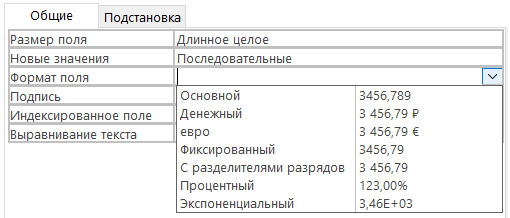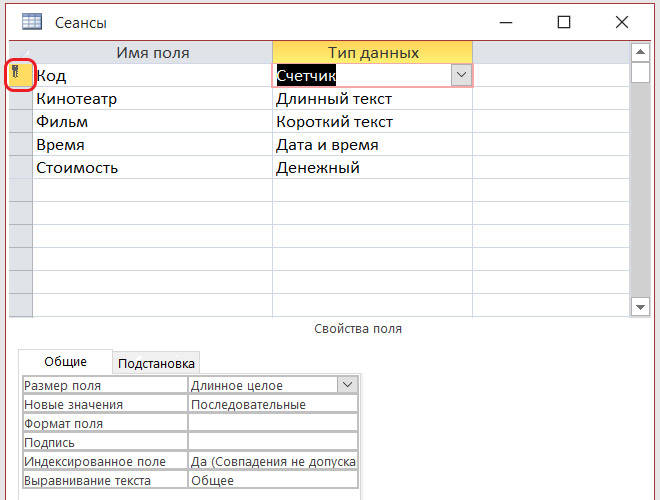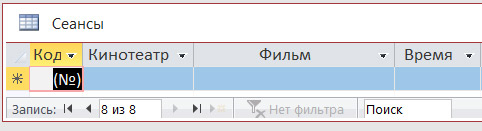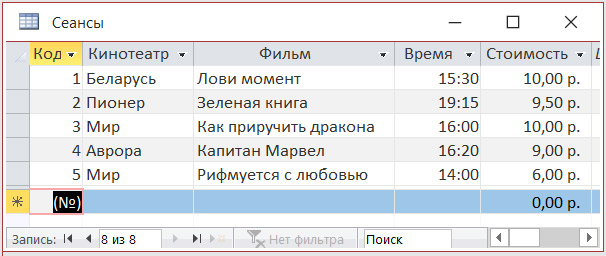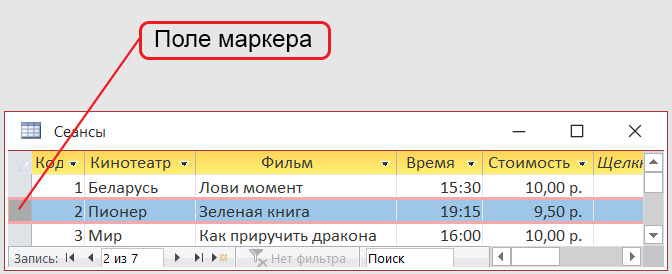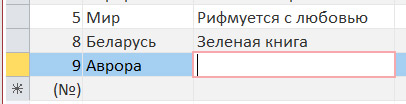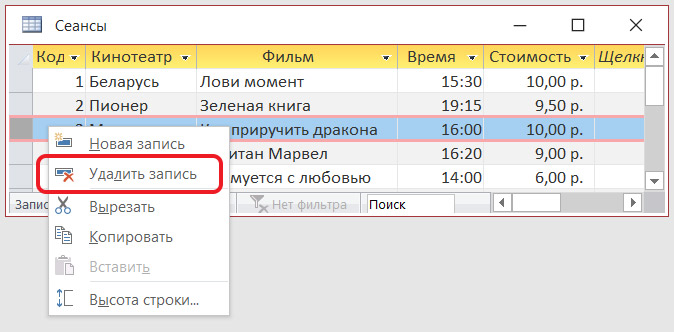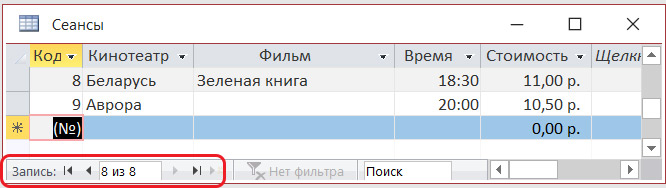§ 2. Работа с таблицами базы данных
2.2. Ввод и редактирование данных в таблице
|
При создании структуры таблицы в режиме Конструктора таблицы (см. Приложение к главе 1) определяются имена полей (пример 2.5) и настраиваются их свойства — тип и формат. Изменять имена полей можно как в режиме конструктора, так и в режиме таблицы. Выбирать имена полей следует так, чтобы имя было коротким и отражало смысл данных, хранящихся в поле. Тип данных должен соответствовать значениям, которые предполагается вводить в поле, и операциям, которые будут выполняться с этими значениями. Для поля может быть определен один из следующих типов: 1. Текстовый. Короткий текст (до 255 символов) и длинный текст. 2. Числовой. Числовые данные (целые или действительные). 3. Дата и время. Дата и/или время. 4. Денежный. Денежные данные, хранящиеся с точностью до 4 десятичных знаков после запятой. 5. Счетчик. Последовательность целых чисел, которые задаются автоматически при вводе записей. Эти числа нельзя изменить. 6. Логический. Может иметь значения Истина или Ложь. 7. Поле объекта OLE. Изображения в формате Точечный рисунок. 8. Гиперссылка. Ссылка на информационный ресурс в Интернете. 9. Вложение. Вложениями могут быть изображения, документы, электронные таблицы, диаграммы и другие файлы. (Рассмотрите пример 2.6.) В таблицах вложение отображается знаком Поле каждого типа имеет свой набор свойств. Наиболее важными являются: 1. Размер поля (пример 2.8), который определяет максимально возможную длину текста или числа. 2. Формат поля, который устанавливает формат данных (пример 2.9). Обычно одно из полей таблицы при создании структуры определяется как ключевое поле — ключ (пример 2.10). Ключ (ключевое поле) — поле, значения которого позволяют однозначно определить каждую запись таблицы. В таблице не может быть двух записей, имеющих одинаковое значение ключа. Новая таблица состоит из одной пустой записи (пример 2.11). Ввод данных в таблицу базы производится в Режиме таблицы и мало чем отличается от ввода данных в электронную таблицу. При вводе данных пустая запись смещается в конец таблицы (пример 2.12). Отменить ввод значения в поле до перехода к другому полю можно, нажав клавишу Esc или При заполнении таблиц базы данных нужно соблюдать определенные правила: 1. Заполнение таблиц должно производиться по записям. 2. Вводимые данные должны соответствовать заданному при создании структуры таблицы типу. В случае несоответствия появляется предупреждающее сообщение. Перед редактированием записей таблицы необходимо их выделить. Для этого достаточно выполнить щелчек в поле маркера соответствующей записи (пример 2.13). Отменяется выделение щелчком в любом месте таблицы вне выделения. При работе с данными в поле маркера записи таблицы может отображаться один из следующих символов: 1. Звездочка. Обозначает пустую запись в конце таблицы. 2. Карандаш. Обозначает, что запись редактируется. (Рассмотрите пример 2.14.) Завершение ввода значений записи осуществляется при переходе к любой другой записи. Access автоматически сохраняет каждую запись по завершении ее обработки. Для удаления записи необходимо выполнить команду Удалить запись контекстного меню выделенной записи (пример 2.15). Для быстрого перемещения между записями можно использовать кнопки панели навигации окна таблицы (пример 2.16). |
Пример 2.5. Определение имен полей таблицы. Имена полей должны быть уникальны и содержать не более 64 символов. Они могут включать любые комбинации букв, цифр пробелов и специальных символов за исключением:
Имя не должно начинаться с пробела. Пример 2.6. Определение типа данных в поле таблицы. Для раскрытия списка типов полей необходимо нажать на кнопку со стрелкой. Пример 2.7. Тип данных Вложение. В этой таблице вложениями являются файлы с изображениями памятных монет Республики Беларусь (аверс и реверс). Пример 2.8. Свойство Размер поля типа данных Числовой. Пример 2.9. Свойство Формат поля типа данных Денежный. Пример 2.10. Определение ключевого поля в структуре таблицы. Для определения поля как ключевого нужно выбрать кнопку: В качестве ключа чаще всего используют поле, содержащее тип данных Счетчик. Однако иногда удобнее в качестве ключа таблицы использовать другие поля: код товара, инвентарный номер и т. п. Пример 2.11. Новая таблица. Пример 2.12. Заполнение таблицы данными в Access. При вводе данных к следующей ячейке можно перейти при помощи клавиши Enter либо Tab. В обратном направлении — с помощью комбинации клавиш Shift + Tab. Используя комбинацию клавиш Ctrl + Home, можно перейти в первую ячейку таблицы, Ctrl + End — в последнюю. |